ما هي أفضل الوسائط المتعددة التي تفضل استخدامها في الحياة اليومية؟
تستخدم مقاطع الفيديو على نطاق واسع لجميع الأغراض تقريبًا. التقاط لحظة واحدة في العمر ، وتسجيل المحاضرات عبر الإنترنت ، وتسجيل التعليمات لبعض المهام ؛ يمكنك تخيل أي مجال من مجالات الحياة وستجد أن التصوير بالفيديو جزء مهم منه!
الآن ، ماذا لو تلف أي من مقاطع الفيديو المهمة الخاصة بك؟ قد يبدو وكأنه لا شيء أقل من كابوس! صحيح؟
حسنًا ، إذا كنت ميؤوسًا من الفيديو التالف وتبحث عن وسائل لاستعادته ، فهذه المقالة مناسبة لك!
الجزء 1: كيف تتلف ملفات الفيديو
أنت تدرك جيدًا أهمية مقاطع الفيديو في حياتك. قد تواجه أيضًا بعض المشكلات الفنية أثناء التعامل مع مقاطع الفيديو الخاصة بك. على سبيل المثال ، يمكنك الجلوس لتخوض بعض اللحظات الخاصة التي التقطتها في الوقت المناسب وتصل إلى طريق مسدود أثناء محاولتك لعبها! هل سبق لك أن واجهت سيناريوهين من واقع الحياة؟
الموقف 1: بعد نقل مقاطع الفيديو من الكاميرا الرقمية الخاصة بي إلى جهاز الكمبيوتر ، اكتشفت أن مقاطع الفيديو لا تعمل بشكل صحيح على الإطلاق. واجهت بعض مقاطع الفيديو مشاكل في مزامنة الصوت والفيديو بينما كان لدى البعض الآخر مشاكل في تشغيل الفيديو بشكل متقطع. هل من الممكن استعادة هذه الفيديوهات التالفة؟
الموقف 2: كنت متحمسًا لاستعادة مقاطع فيديو زفافي مرة أخرى بعد إغلاق كاميرا الفيديو الخاصة بي بشكل غير صحيح. ومع ذلك ، لدهشتي ، لا يمكن الوصول إلى ملفات الفيديو MP4 المستردة. هل هناك طريقة لاستعادة مقاطع الفيديو المعطلة الخاصة بي؟
حسنًا ، لقد ولت الأوقات التي لم يكن بإمكانك فعل أي شيء حيال هذه المواقف. اليوم ، يمكنك إيجاد حلول لأي مشكلة فنية على آفاق التكنولوجيا الواسعة. قبل اكتشاف الحل لاستعادة مقاطع الفيديو الفاسدة ، من المهم أولاً معرفة الأسباب المسؤولة عن إتلاف بياناتك.
هذه هي الأسباب المحتملة التي يمكن أن تجعل مقاطع الفيديو الخاصة بك تالفة:
- يمكن أن يؤدي الإغلاق المفاجئ للجهاز الذي يتم تشغيل الفيديو عليه إلى إتلاف الفيديو.
- فقدان الاتصال بالإنترنت عند تنزيل مقاطع الفيديو.
- يمكن أن تؤدي الأخطاء التي تحدث أثناء تحويل ملفات الفيديو إلى تنسيق آخر إلى إتلاف مقاطع الفيديو.
- يمكن أن يؤدي استخدام جهاز تخزين تالف مثل بطاقة SD إلى إتلاف مقطع فيديو.
- من المعروف أن البرامج الضارة أو اختراق الفيروسات للجهاز يفسد مقاطع الفيديو التي يتعذر إصلاحها.
- يؤدي استخدام محول غير أصلي لتحويل ملف فيديو من تنسيق إلى تنسيق آخر إلى إتلاف مقاطع الفيديو.
- قد يؤدي استخدام برامج غير موثوقة أيضًا إلى المخاطرة بملفك.
- A مشغل الفيديو الخاطئ يمكن أن يفسد ملف فيديو.
في هذا القسم ، ستجد طرقًا لاستعادة بياناتك الفاسدة. كذلك استفد من الأسباب التي تسببت في حدوث هذه المشكلة حتى لا تواجه هذه المشكلة في المقام الأول.
الآن ، إليك بعض الحلول مع الأسباب الموضحة التي تستمر بشكل شائع لكل مستخدم لوسائط الفيديو.
الجزء 2: الطريقة المثلى لاستعادة ملفات الفيديو التالفة على الفور
أنت مدلل للاختيار عندما يتعلق الأمر باختيار أدوات إصلاح الفيديو. ومع ذلك ، فإن العديد من هذه الأدوات تعد بإمكانية إصلاح ملفات الفيديو في حين أن بعضها لا يفعل ذلك في الواقع. يمكن لمعظمهم جلب مشاكل أخرى ، مثل الصوت والفيديو غير المتزامنين.
Wondershare Repairit Video Repair هي أفضل أداة يمكنك العثور عليها في السوق. إنه برنامج قوي يرشدك حول كيفية استرداد ملف فيديو تالف على الفور. يصلح مُثبت ملفات الفيديو الفاسد مقاطع الفيديو من أجهزة مختلفة ، مثل بطاقات الذاكرة وبطاقات SD ومحركات الأقراص الثابتة للكمبيوتر والكاميرات الرقمية وكاميرات الحركة وما إلى ذلك.
من الضروري دائمًا أن يكون لديك أداة لإصلاح الفيديو يمكنها استرداد تنسيقات الفيديو المختلفة. الجزء الجيد في Wondershare Repairit هو أنه يدعم مجموعة واسعة من تنسيقات الفيديو ، مثل MOV و M2TS و MP4 و MKV و 3GP و MTS و FLV و AVI. إلى جانب ذلك ، يمكنك استخدام أداة إصلاح الفيديو هذه لاستعادة MP4 التالف بسبب خطأ في بطاقة الذاكرة وخطأ في نقل الملفات وإغلاق النظام المتقطع وهجوم الفيروسات والعديد من الأسباب الأخرى.
هل تريد معرفة أفضل جزء حول كيفية استرداد ملفات الفيديو التالفة باستخدام Wondershare Repairit؟ وهو يدعم سيناريوهات الفساد المختلفة ، مثل تلف رأس ملف الفيديو ، وتلف نظام ملفات الفيديو ، والفساد في شريط تمرير الفيديو ، والفساد في قسم الصوت في ملفات الفيديو ، وما إلى ذلك.
كيفية استرداد ملفات الفيديو التالفة
لاستعادة ملفات الفيديو بتنسيق mp4 ، يجب عليك استخدام Wondershare Repairit. هذه هي الطريقة الوحيدة لمواصلة الاستمتاع بمشاهدة مقاطع الفيديو الخاصة بك. والأفضل من ذلك ، أن استخدام Wondershare Repairit سهل للغاية. كل ما عليك فعله هو اتخاذ الخطوات التالية.
الخطوة 1: قم بتنزيل وتثبيت Wondershare Repairit Video Repair
بعد ذلك ، قم بتشغيل البرنامج للدخول إلى الصفحة الرئيسية. ثم يمكنك النقر فوق الزر "إضافة" أو منطقة "إضافة فيديو وبدء الإصلاح" لإضافة مقاطع فيديو تالفة.

الخطوة 2: إصلاح الفيديو في وضع الإصلاح السريع
بعد إضافة الفيديو التالف ، ما عليك سوى النقر فوق الزر "إصلاح" لبدء إصلاح الفيديو بسرعة. في هذا الوضع ، يمكنه إصلاح رسائل خطأ فيديو مختلفة.

الخطوة 3: معاينة ملفات الفيديو التالفة
عندما يكمل وضع الإصلاح السريع عملية الإصلاح ، يمكنك معاينة ملف الفيديو الذي تم إصلاحه. انقر فوق "موافق" لحفظ ملف الفيديو في أي مكان تختاره. ولكن ، إذا لم تكن عملية الاسترداد مرضية ، ففكر في المتابعة إلى الخطوة 4.

الخطوة 4: أضف نموذج فيديو لإصلاح ملفات الفيديو عالية الدقة التالفة بشدة
يحتوي Wondershare Repairit على وضع الإصلاح المتقدم الذي يستخدم نموذج الفيديو. يمكنك استخدامه إذا فشل خيار الإصلاح السريع في إصلاح ملفات الفيديو. حدد نموذج الفيديو الذي سيتم استخدامه كمرجع عند إصلاح ملفات الفيديو التالفة بشدة.

سيبدأ خيار الإصلاح المتقدم في إصلاح ملف الفيديو التالف بعد أن يكمل فحص نموذج الفيديو. يمكنك الآن معاينة الفيديو المسترد. أخيرًا ، احفظ الفيديو التالف الذي تم إصلاحه في أي مكان.
نصائح لاستعادة ملفات الفيديو التالفة بشكل سلس
يجب أن تكون عملية الإصلاح مطلقة. خلاف ذلك ، حتى بعد عملية الاسترداد ، لن يكون لديك مقطع فيديو مثالي. لذلك ، لضمان حصولك على استرداد سلس للفيديو التالف ، عليك أن تفهم إمكانيات أداة Wondershare Repairit Video Repair وما عليك القيام به أثناء استخدامها.
- يمكنك إصلاح عدة ملفات فيديو في وقت واحد. سيوفر لك هذا الوقت بدلاً من إصلاح ملف فيديو تلو الآخر.
- إذا لم يتم إصلاح ملف الفيديو الخاص بك بعد استخدام خيار الإصلاح السريع ، فاستخدم خيار الإصلاح المتقدم لاستعادة ملفات الفيديو التالفة بشدة.
- يستخدم "وضع الإصلاح المتقدم" نموذج ملف لإصلاح الفيديو التالف بشدة. ولكن ، تأكد من إنشاء نموذج ملف من نفس الجهاز وله نفس تنسيق ملف الفيديو التالف.
- لا تقاطع عملية إصلاح الفيديو حتى ينبهك برنامج Wondershare Repairit بأنه قد اكتمل. سترى المعاينة والحفظ الآن عند الانتهاء من إصلاح الفيديو. هذه هي الطريقة الوحيدة لإكمال عملية استعادة الفيديو.
الجزء 3. طرق محددة لاسترداد مقاطع الفيديو التالفة
تعد مقاطع الفيديو التالفة كابوسًا لكل شخص. بينما يمكنك استعادة مقاطع الفيديو هذه ، فأنت بحاجة إلى معرفة أسبابها وعلاماتها وحلولها. هنا يمكنك الحصول على الأسباب الرئيسية وحلول إصلاح ملفات الفيديو المقابلة.
السبب 1: خطأ أثناء التسجيل أو التشغيل أو النقل
يحدث الفساد في مقاطع الفيديو عادةً أثناء قراءة الملفات أو كتابتها. في الكاميرا ، تحدث هذه العملية عند تصوير ملفات الفيديو أو تشغيلها أو نقلها من جهازك إلى مخزن النسخ الاحتياطي. لذلك ، إذا اكتشفت وجود رسالة خطأ مثل رمز الخطأ 0xc00d36c4 أثناء تشغيل مقاطع الفيديو الخاصة بك ، فهناك احتمال كبير بأن ملف الفيديو الخاص بك تالف.
لحسن الحظ ، يتوفر عدد كبير من الطرق لحل هذه المشكلة.
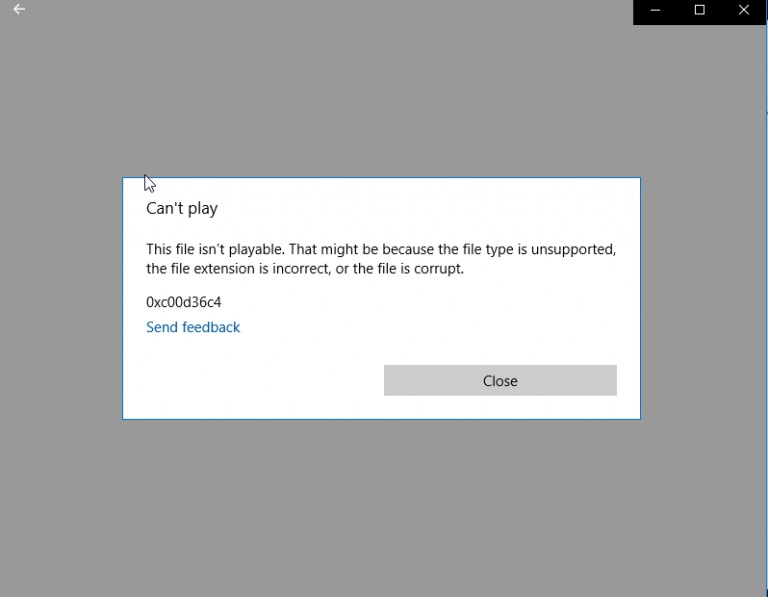
كيفية إصلاح أخطاء معالجة الفيديو؟
قد تصادف رمز خطأ 0xc00d36c4 أثناء تشغيل مقطع فيديو. حسنًا ، هذا الرمز ليس سوى مؤشر على أن ملفك تالف.
الخطوة1: قم بعمل نسخة من ملف MP4 تالف. إعادة تسميته في ".AVI".
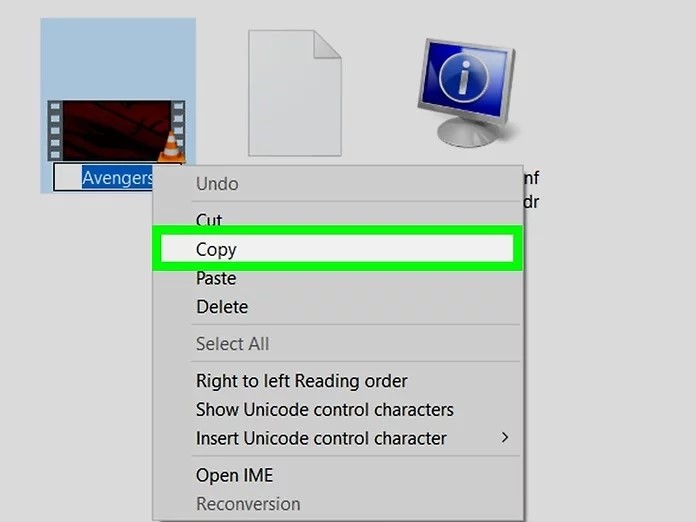
الخطوة 2: انتقل إلى مشغل وسائط VLC واختر قائمة الأدوات. انقر فوق التفضيلات.
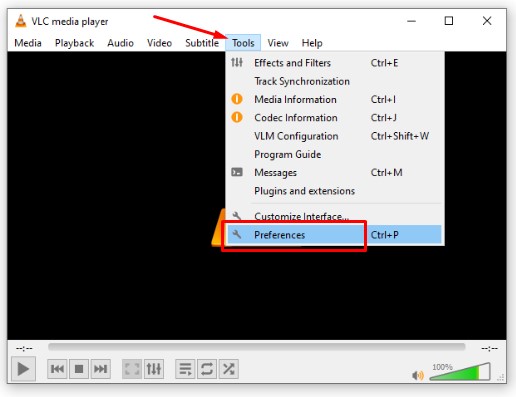
الخطوة 3: اختر الإدخال / الترميز.
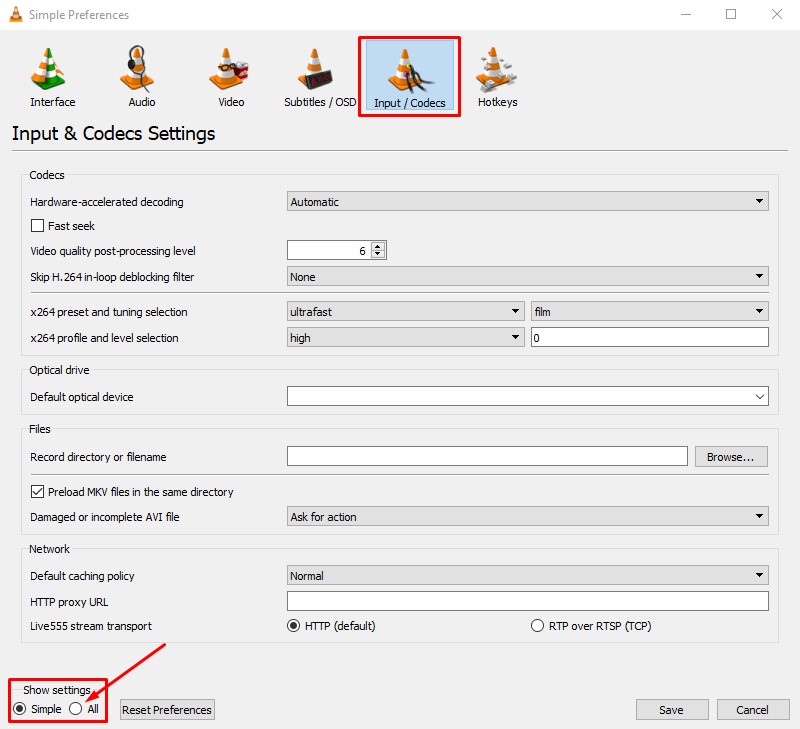
الخطوة 4: الآن ، انقر فوق خيار الإصلاح دائمًا في القائمة المنسدلة "ملف تالف أو AVI" وانقر فوق الزر حفظ.
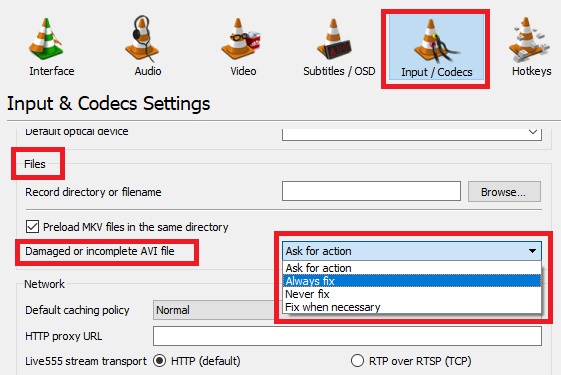
كيف تسجل مقاطع فيديو بدون فساد؟
الوقاية دائما خير من العلاج! في العالم التقني ، هذه العبارة أكثر قابلية للتطبيق. هناك طرق مختلفة لاستعادة بياناتك التالفة ولكن من الحكمة منع أي سيناريو من هذا القبيل مسبقًا والاحتفاظ بمصداقية بياناتك.
إن أحكم شيء يمكنك القيام به لحماية ملفات الفيديو الخاصة بك هو توخي العناية المناسبة أثناء التسجيل. تأكد من اتباع هذه النقاط أثناء قيامك بتسجيل مقطع فيديو.
- تأكد من تجنب التشغيل الزائد. تجنبها بقدر ما تستطيع.
- لا تغير على الفور بين التسجيل وعدم التسجيل.
- تأكد من عدم وجود معالجة معقدة للمقاطع على وسائط المصدر.
- قم بإغلاق الكاميرا بقدر ما تستطيع بين اللقطات.
- تأكد من التحقق من سلامة المصدر قبل نقله.
السبب 2: تنسيق غير صحيح
إذا لم تقم بتنسيق بطاقة SD أو بطاقة الذاكرة بشكل صحيح ، فقد يتسبب ذلك في تلف مقاطع الفيديو الخاصة بك. إليكم سبب تسببه في إتلاف مقاطع الفيديو الخاصة بك. تستخدم جميع الكاميرات وأجهزة التسجيل الأخرى ملف فيديو معين وميزات وسائط لتحديد ملفات الفيديو وتخزينها بشكل صحيح. لذلك ، إذا لم يتم تنسيق بطاقة SD بشكل صحيح ، فهناك فرصة للحصول على مقاطع فيديو تالفة. يمكنك معرفة أن التنسيق كان سبب الفساد عندما تفقد ملفات الفيديو الخاصة بك. قد تظهر شاشتك فارغة بدون عرض أي فيديو قيد التشغيل.
قد تصادف رسالة خطأ "البطاقة غير مهيأة '. حسنًا ، أحد الأسباب المحتملة وراء ذلك هو إخراج بطاقة الذاكرة بشكل غير صحيح. نتيجة لذلك ، يتعذر الوصول إلى بياناتك للبطاقة ولا يتبقى لك سوى خيار واحد وهو التنسيق. قد تصادف شاشة فارغة.
أيضًا ، يمكن أن ينتهي استخدام بطاقة ذاكرة غير مهيأة في هذه الحالة. لذلك ، تحتاج إلى تهيئة جهاز التخزين الخاص بك قبل استخدامه. الآن ، تمت تهيئة بعض محركات الأقراص الثابتة مسبقًا لهذا الغرض.
بادئ ذي بدء ، تحتاج إلى معرفة ما إذا كان محرك الأقراص الثابتة لديك مهيأ أم لا. إذا لم يكن الأمر كذلك ، فأنت بحاجة إلى اتباع إجراء بسيط لتهيئة جهازك. سيؤدي ذلك إلى تجنب أي سيناريو غير مرغوب فيه أثناء نقل بياناتك إلى هذا الجهاز أو بعده.
الخطوة 1. قم بتوصيل القرص الصلب بالجهاز. انتظر حتى يتعرف النظام على القرص الصلب.

الخطوة 2. اذهب إلى جهاز الكمبيوتر الخاص بي وانقر بزر الماوس الأيمن على أيقونة محرك الأقراص الثابتة. اختر خيار التنسيق من القائمة المنسدلة. حدد تنسيقًا سريعًا.
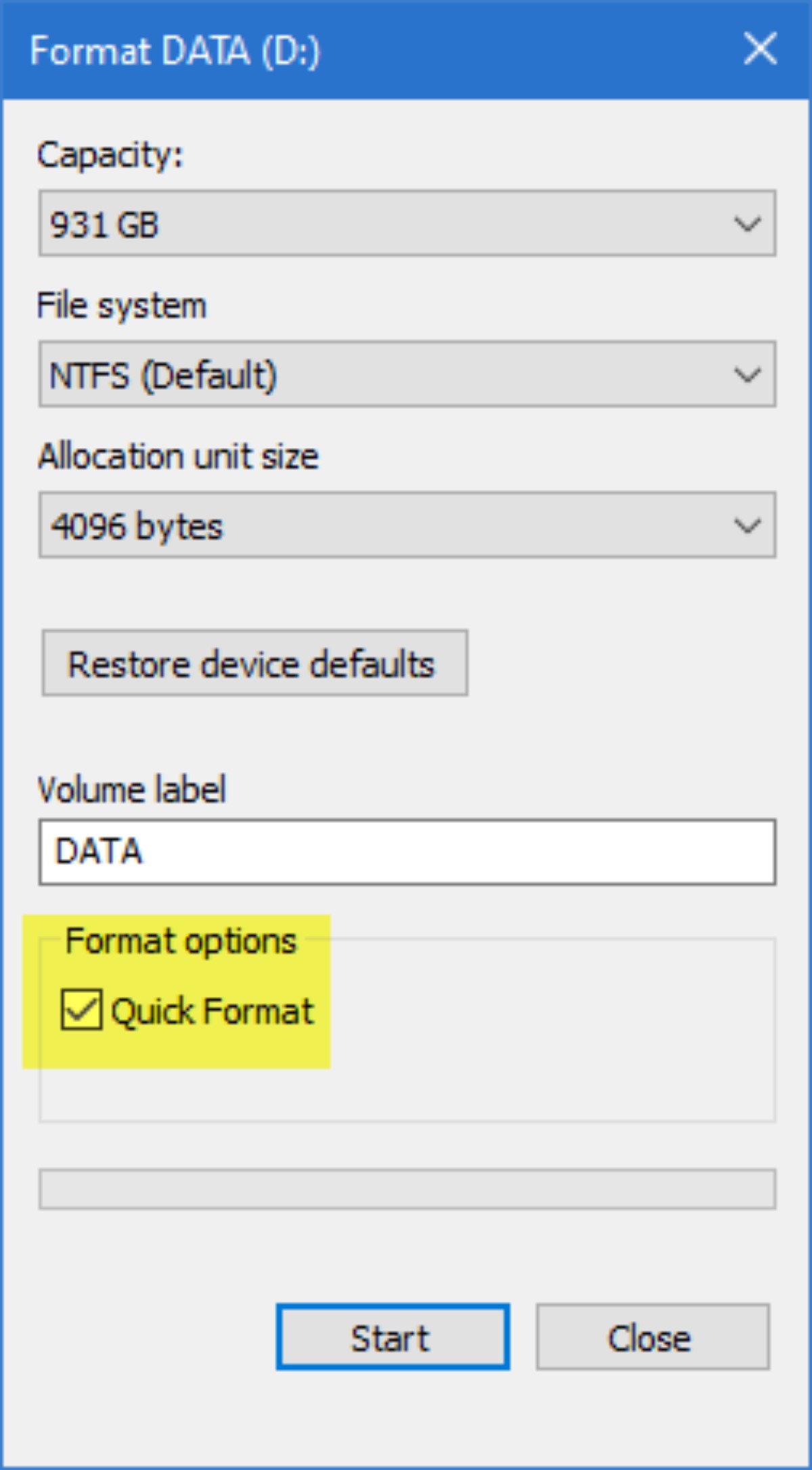
الخطوة 3. انقر على خيار ابدأ لبدء العملية.
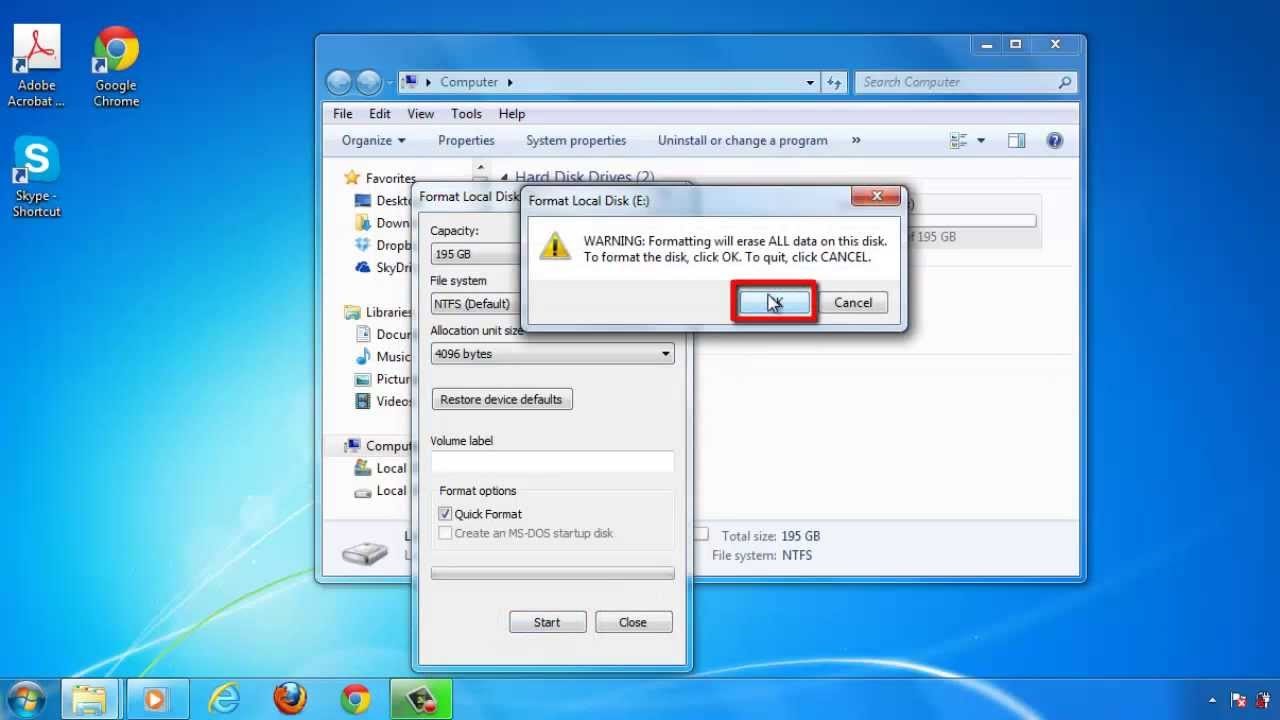
ستبدأ عملية التنسيق. سيظهر إشعار عند اكتمال العملية. بمجرد الانتهاء من التنسيق ، يصبح جهاز التخزين الخاص بك جاهزًا لتخزين ملفات الفيديو دون التعرض لخطر التلف.
السبب 3: أخطاء أثناء نقل الفيديو
يُطلق على هذا الخطأ اسم "خطأ نقل الفيديو". حتى إذا قمت بنقل بطاقة الذاكرة الخاصة بك من الكاميرا بشكل صحيح ، فمن المحتمل أن الفيديو الخاص بك ليس آمنًا بعد. في عملية نقل الفيديو ، هناك الكثير من الفرص لاختراق البيانات. على سبيل المثال ، يمكن أن يكون لديك رسالة خطأ تقول ببساطة إن تطبيق فتح ملفات الفيديو على جهازك لا يمكنه فتح ملف الفيديو.

كيف تنقل مقاطع الفيديو بدون فساد؟
من الحكمة دائمًا اتخاذ الإجراءات الوقائية اللازمة حتى لا يتلف الفيديو الخاص بك أثناء النقل. فيما يلي بعض الإجراءات التي يجب اتخاذها لنقل مقاطع الفيديو دون فساد.
- استخدام بطاقة SD غير تالفة.
- لا تقم بنقل البيانات الكبيرة في وقت واحد.
- لا تنقل إلى جهاز معيب.
نوصيك باستخدام أداة واعدة جدًا ، Wondershare Repairit , to استعادة الفيديو التالف الخاص بك . تساعدك هذه الأداة في استعادة بياناتك من جميع الأنظمة الأساسية تقريبًا ، ويمكن أن تكون بطاقات الذاكرة أو بطاقات SD أو محركات الأقراص الثابتة أو الكاميرات وما إلى ذلك.
يمكن لهذه الأداة دعم مجموعة واسعة من التنسيقات. أفضل جزء هو أنه يصلح مقاطع الفيديو التي تتعرض للتلف لأي سبب محتمل!
السبب 4: توقف إيقاف تشغيل النظام
يمكن أن يحدث تلف في ملفات الفيديو عند انقطاع التيار الكهربائي أثناء التصوير أو الحفظ أو التشغيل باستخدام بطاريات شبه مستنفدة. نظرًا لأن كل مقطع فيديو يحتوي على رؤوس وتذييلات ، فهناك احتمال ألا تتم كتابة بعض البيانات. ربما ، ستتلف البيانات الموجودة على بطاقة الذاكرة أو بطاقة SD. والأسوأ من ذلك ، لن يتم تشغيل الفيديو ببساطة لأن البيانات بأكملها قد لا تكون قابلة للقراءة. إذا لم يكن هناك صوت في مقاطع الفيديو الخاصة بك ، فاعلم فقط أن لديك مقاطع فيديو تالفة. يمكن لبرنامج Wondershare Repairit Video Repair إصلاح ملفات الفيديو غير القابلة للتشغيل.
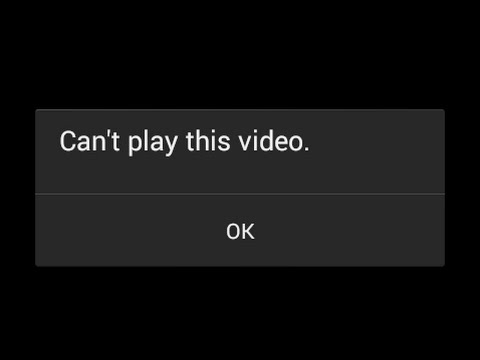
أحد الأسباب المحتملة وراء ذلك هو وجود رؤوس وتذييلات في كل مقطع فيديو. لذلك ، هناك فرص إيجابية في عدم كتابة البيانات بالكامل بسبب انقطاع التيار الكهربائي. قد لا تتم كتابة بعض أجزاء منه مما يؤدي في النهاية إلى إفساد الفيديو.
لذا ، تأكد من عدم انقطاع التيار الكهربائي وأن جهازك لا يعمل على بطارية تحتضر.
الخطوة 1: انقر بزر الماوس الأيمن فوق تطبيق موجه الأوامر وحدد تشغيل كمسؤول. ستظهر نافذة أوامر.
الخطوة 2: اكتب "powercfg -h off" واضغط على Enter.
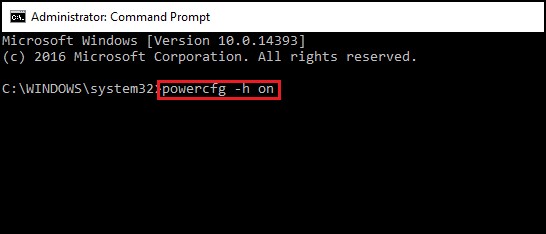
الخطوة 3: مرة أخرى اضغط دخول والخروج من النافذة. سيظهر سطح المكتب الخاص بك وسيتم إصلاح المشكلة.
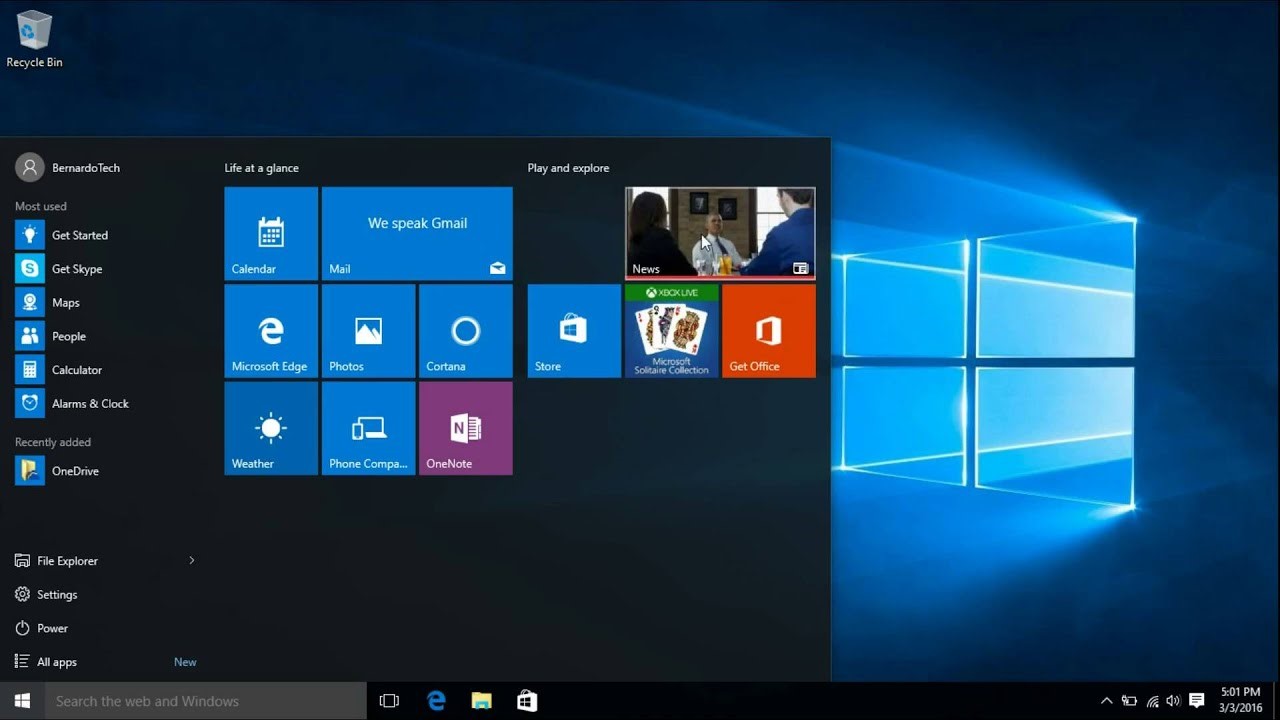
السبب 5: الضرر المادي
يمكن أن يتسبب الضرر المادي في تلف ملفات الفيديو. يمكن أن يؤدي سقوط الكاميرا إلى تلف فوري في ملف الفيديو. قد تسأل نفسك عن كيفية استرداد ملفات الفيديو المكسورة من ملفات الفيديو هذه. حسنًا ، إذا أسقطت الكاميرا ، فلا بد أن تكون هناك بعض الأسلاك الفضفاضة أو التوصيلات السيئة. يمكن أن يتسبب هذا في نوع من تدهور أو تلف الفيديو.
الحرارة أيضًا أمر لا مفر منه عندما تكون بالخارج لتصوير مقطع فيديو في يوم مشمس. لكن الحرارة تسبب العديد من المشاكل ، مثل إغلاق الكاميرا بشكل غير متوقع. كما هو الحال مع العوامل الأخرى التي تتسبب في إيقاف تشغيل النظام بشكل غير صحيح ، يؤدي هذا إلى فتح ملف الفيديو الخاص بك إلى تلف الفيديو.
تعد الأخطاء في حركة الفيديو ، والوميض في مقاطع الفيديو ، وانقطاع تشغيل الفيديو ، وغير ذلك الكثير من علامات الفساد في ملف الفيديو الخاص بك.

الجزء 4: الحيل العادية ضد فساد الفيديو
من الرائع دائمًا أن تكون على دراية بالحيل المعتادة التي يمكنك استخدامها لمنع تلف الفيديو. الآن ، الشيء المهم هو التأكد من تجنب القيام بالأشياء التالية أثناء تسجيل مقاطع الفيديو أو تشغيلها:
- لا تترك جهاز الكمبيوتر أو أي جهاز آخر غير محمي ضد هجمات الفيروسات أو البرامج الضارة. يمكنك الحصول على برنامج مكافحة فيروسات ومتابعة تحديث نظامك بانتظام.
- تجنب إزالة بطاقة الذاكرة أو بطاقة SD بالقوة من الكاميرا أثناء نقل مقاطع الفيديو إلى مشغل وسائط الفيديو. المرة الوحيدة التي يمكنك فيها إزالتها هي عند اكتمال النقل.
- لا تدع مشغل الفيديو يتم إغلاقه أثناء تشغيل ملف الفيديو. لا يمكنك إيقاف تشغيل النظام إلا بعد إغلاق جميع ملفات الفيديو.
- ليس من الجيد تحويل ملف فيديو إلى تنسيق آخر باستخدام محول فيديو من جهة خارجية. الطريقة الأكثر أمانًا هي تحويل ملفات الفيديو باستخدام محول فيديو موثوق وآمن لا يفسد ملفات الفيديو.
- استخدم الكاميرات التي لا يعرف عنها مشاكل سلامة البيانات. بغض النظر عن أي أخطاء بشرية في التعامل مع الكاميرات أو ملفات الفيديو ، إذا لم يكن برنامج الكاميرا جديرًا بالثقة ، فستتسبب في تلف مقاطع الفيديو. اشترِ فقط الكاميرات التي لم تبلغ عن مشاكل تسبب تلف الفيديو.
نأمل أن يكون هذا المقال مفيدًا جدًا. مع التقدم في التكنولوجيا ، لا تزال هناك مشكلة لا يمكن التعامل معها. يمكنك العثور على حلول مختلفة لأي من المشكلات الفنية الخاصة بك. إصلاح مقاطع الفيديو الفاسدة ليس مشكلة كبيرة! لكننا نوصي بتجنب أي سيناريو من هذا القبيل مسبقًا والاحتفاظ بصحة بياناتك. تأكد من اتخاذ الاحتياطات اللازمة حتى لا ينتهي بك الأمر في مثل هذه المواقف.
بمجرد حدوث ذلك ، يمكنك استخدام Wondershare Repairit لاستعادة ملف الفيديو التالف. سيمنعك هذا أيضًا من استخدام أدوات إصلاح الفيديو غير الموثوق بها والتي يمكنها فقط تصعيد مشاكل الفيديو.

Khalid Abdullahi
contributor Editor
Generally rated4.5(105participated)